Owncast es un servidor de vídeo en directo y de chat web autoalojado que se puede utilizar con los programas de difusión más conocidos.
Comienza con el servidor de chat y transmisión en vivo "Twitch in a box" para usar con el software de transmisión más popular. Puedes usar Owncast para transmitir en vivo cualquier cosa, desde juegos con tus amigos hasta eventos en vivo para ti y tus clientes.
| CONFIGURACIÓN | DESCRIPCIÓN |
|---|---|
| Seleccione una imagen | Debian 10 es actualmente la única imagen compatible con la aplicación Owncast Marketplace, y está preseleccionada en la página de creación de Linode . Es necesario. |
| Región | La región en la que desea que resida su Linode . En general, es mejor elegir una ubicación que esté más cerca de usted. Para más información sobre la elección de un centro de datos, consulte la guía Cómo elegir un centro de datos. También puede generar informes MTR para conocer mejor las rutas de red entre usted y cada uno de nuestros centros de datos. Es necesario. |
| Linode Plan | Su Linode's recursos de hardware. Owncast puede ser apoyado en cualquier tamaño Linode, pero le sugerimos que implemente su Owncast App en un plan de Linode que refleja la forma en que planea usarlo. Si decides que necesitas más o menos recursos de hardware después de desplegar tu aplicación, siempre puedes cambiar el tamaño de tu Linode a un plan diferente. Es necesario. |
| Linode Etiqueta | El nombre de su Linode, que debe ser único entre todos los Linodes de su cuenta. Este nombre será la forma de identificar su servidor en el panel de control de Cloud Manager. Requerido. |
| Contraseña de la raíz | La contraseña administrativa principal para su instancia de Linode . Esta contraseña debe ser proporcionada cuando inicie sesión en su Linode a través de SSH. La contraseña debe cumplir con los requisitos de validación de complejidad para una contraseña fuerte. Su contraseña raíz puede ser usada para realizar cualquier acción en su servidor, así que hágala larga, compleja y única. Se requiere. |
Después de proporcionar todas las opciones requeridas de Linode , haga clic en el botón Crear. Su aplicación Owncast completará la instalación entre 2 y 5 minutos después de que su Linode haya finalizado el aprovisionamiento.
Cómo empezar después de la implantación
Una vez que Owncast haya terminado de instalarse, podrás acceder a tu servidor con la dirección IPv4 de tu Linode. Copie la dirección IPv4 de su Linodedesde el Linode Cloud Managery, a continuación, conéctese al servidor desde su navegador utilizando la dirección IPv4 y el puerto de su Linode 8080(por ejemplo 192.0.2.0:8080).
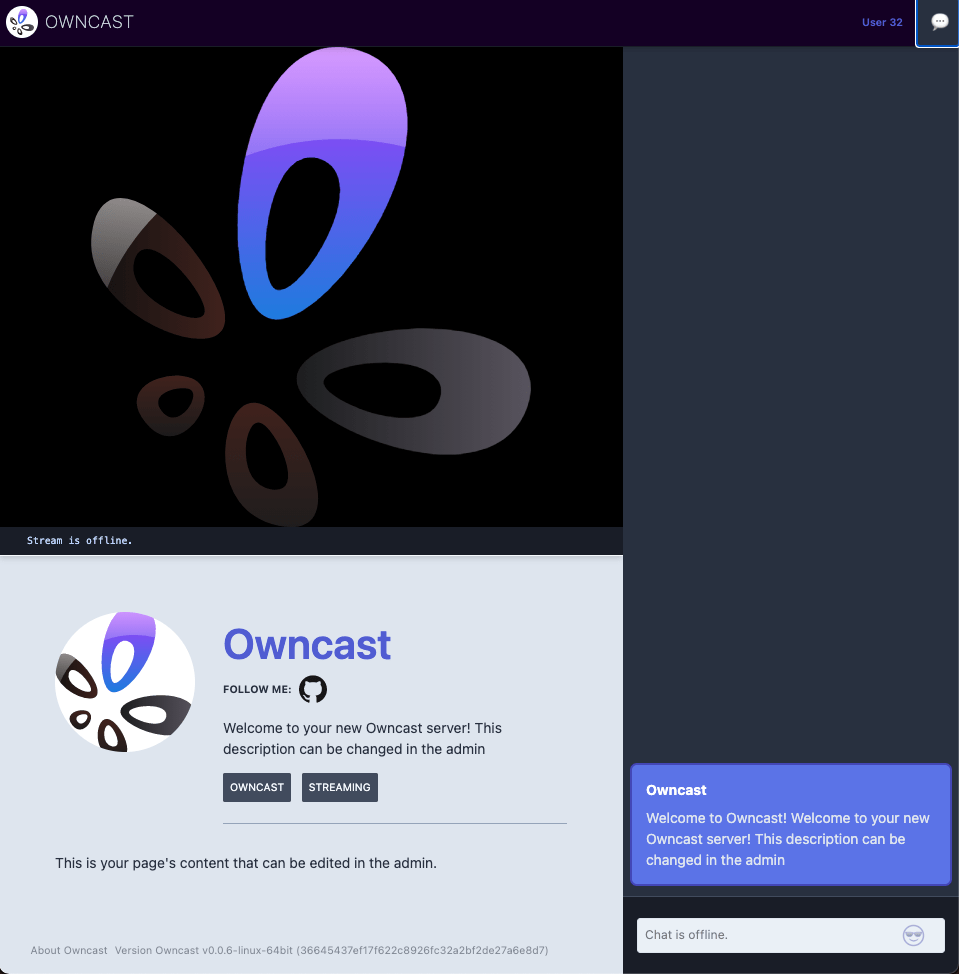
Con Owncast en funcionamiento, puede empezar a configurar su nuevo servidor. Visite la configuración de administración, situada en /admin. Visite el Instrucciones de configuración para saber cómo puedes cambiar la configuración del vídeo, el contenido de la página web y mucho más.
En el servidor, Owncast se instala en el directorio /opt/owncast directorio. Allí encontrarás todos tus archivos de datos. Aquí es también donde puedes actualizar tu servidor Owncast en el futuro.
El mercado Owncast fue construido para Linode por Owncast. Para obtener ayuda sobre el despliegue de la aplicación, póngase en contacto con Linode Soporte. Para obtener asistencia sobre la herramienta o el software en sí, utilice la información de la barra lateral para ponerse en contacto con el equipo de Owncast .
